发布时间:2023-10-31 14:45:02 来源:转转大师 阅读量:1407
跳过文章,直接PDF编辑器客户端在线转换免费>> AI摘要
AI摘要本文推荐了两款PDF阅读器:Adobe Acrobat Reader和转转大师。Adobe Acrobat Reader功能卓越、性能稳定,支持多种操作,同时具备良好的安全性,适用于PC和移动设备。转转大师则是一款轻巧便捷的PDF阅读器,支持常见操作及OCR识别、表单编辑等高级功能,并提供强大的安全性保护用户文件。用户可根据需求选择适合自己的阅读器,并注意安全使用。
摘要由平台通过智能技术生成
PDF阅读器,作为一款专门用于打开和解读PDF文档的工具软件,已经成为现代生活中不可或缺的一部分。无论是在工作、学习还是娱乐等各个领域,我们都需要依赖PDF阅读器来方便地阅读、标注和保存PDF文档。在市面上,有着众多的PDF阅读器可供选择,但要找到一款完美解读PDF文档的利器并不容易。本文将为您推荐几款功能强大、易于使用的PDF阅读器,帮助您高效、便捷地处理PDF文件。
操作如下:
1、首先,打开转转大师pdf编辑器。从顶端菜单栏点击“文件”-“打开”选择需要提取页面的pdf文件进行导入。
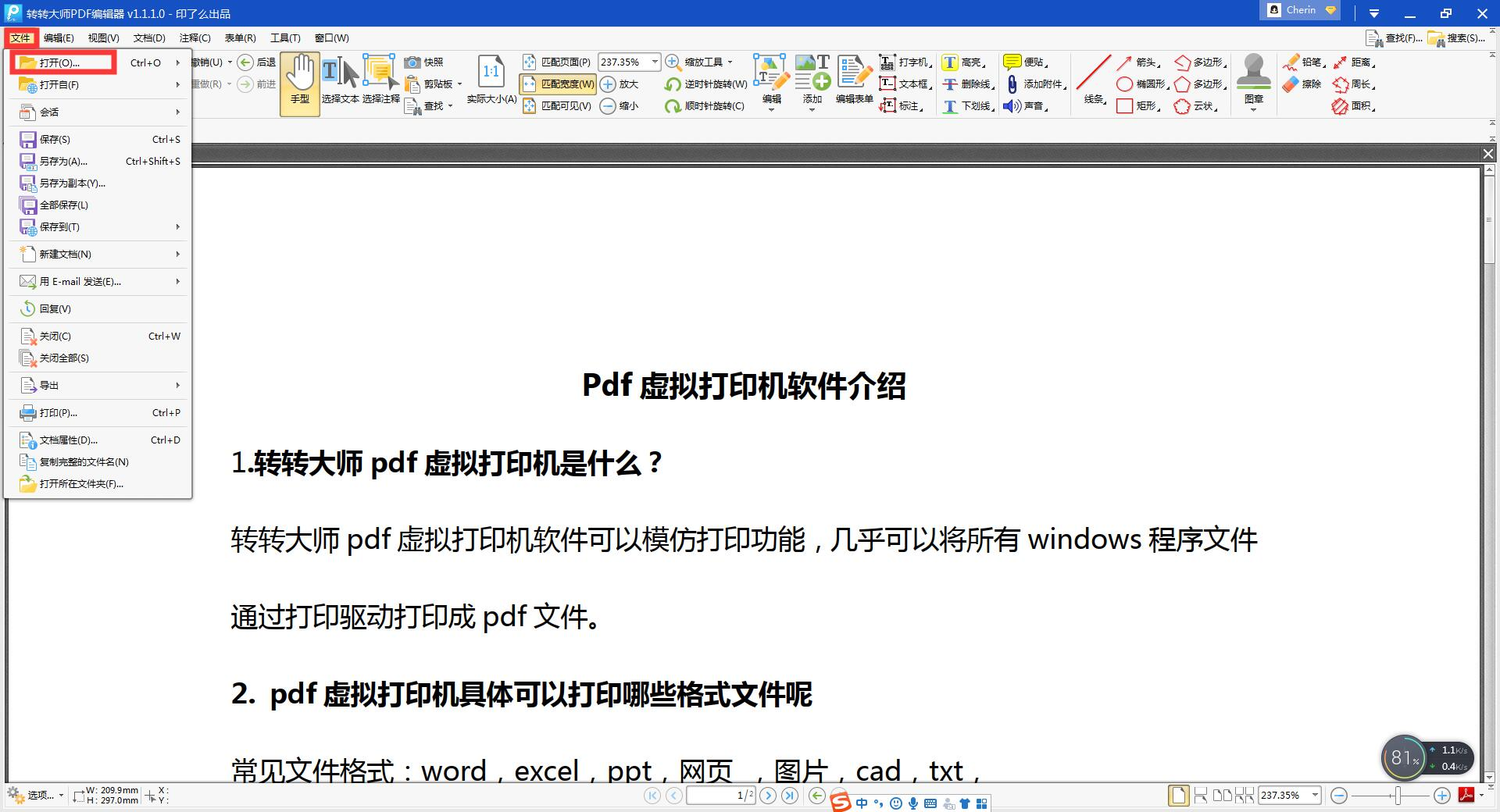
2、导入文件后,再次从顶端的菜单栏选择“文档”-“提取页面”。
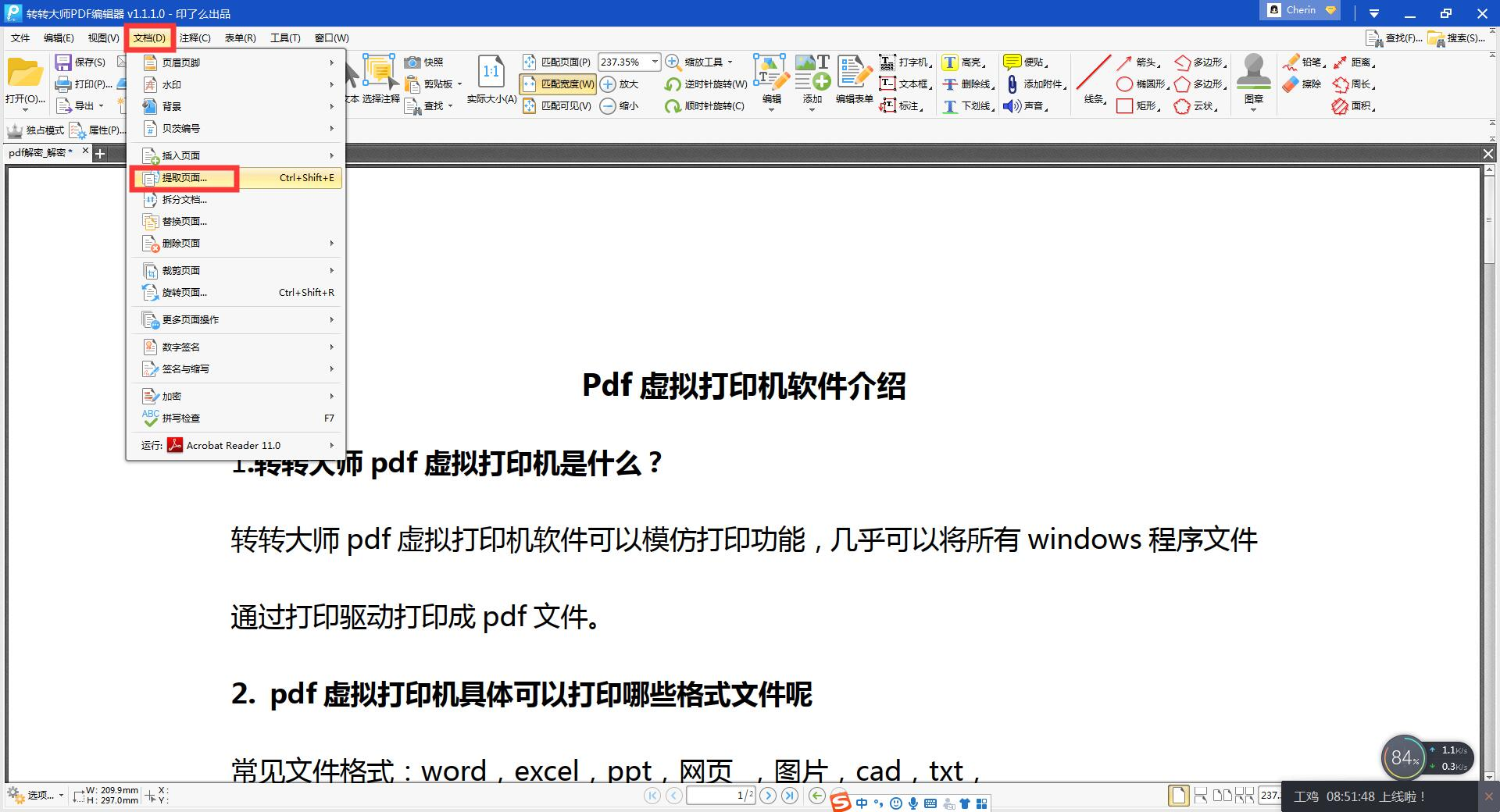
3、选择“提取页面”后,会出现提取页面设置的弹窗。首先,先选择需要提取的页面范围,可选择“全部页面”“当前页”“指定页面”三种,“指定页面”将页码输入框内,用逗号分隔并用短划线设置范围,如有需要可在下方下拉框选择设定范围的奇/偶数页。

4、若pdf文件中涉及到“注释”“表单域”“书签”可选择是否进行复制。下方若勾选“提取后删除页面”则在页面提取完毕后,原文件被提取的页面会进行删除。
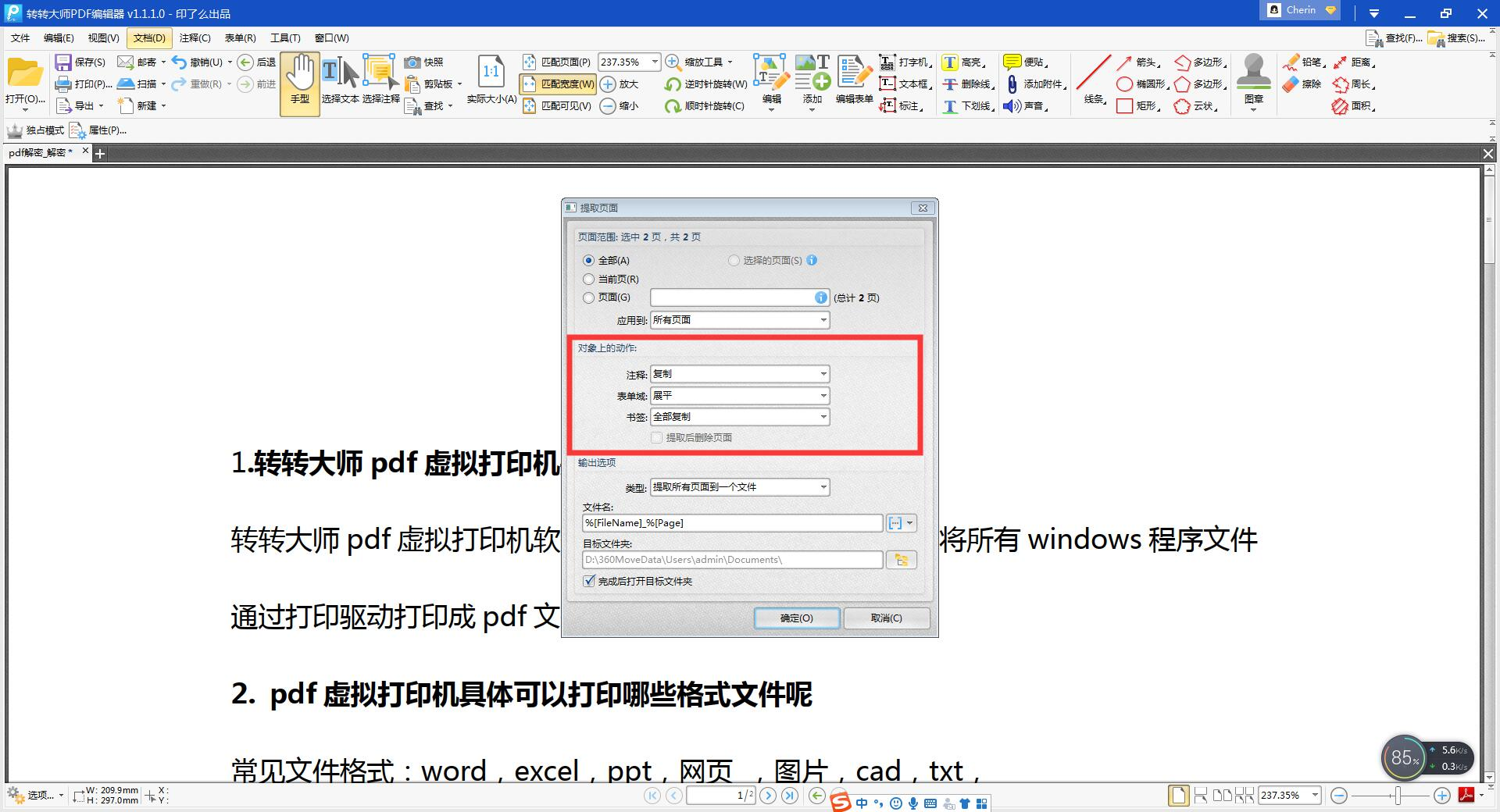
5、最后,对提取文件的输出位置、名称、类型进行设置。文件名可自定义输入,也可以点击后方的按钮选择所需要的内容。
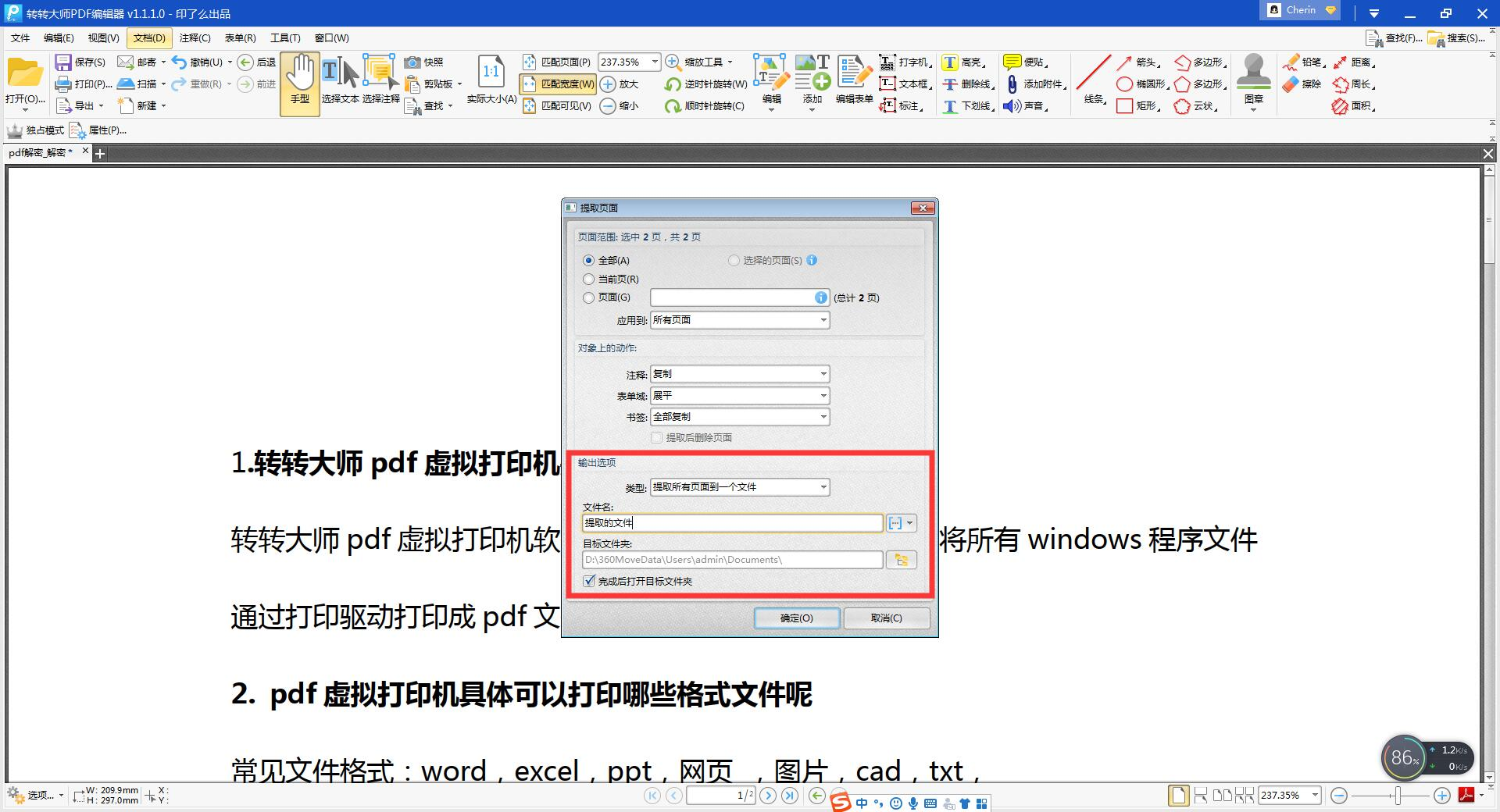
6、都完成设置后,点击弹窗右下方的“确定”按钮,即可完成页面提取。
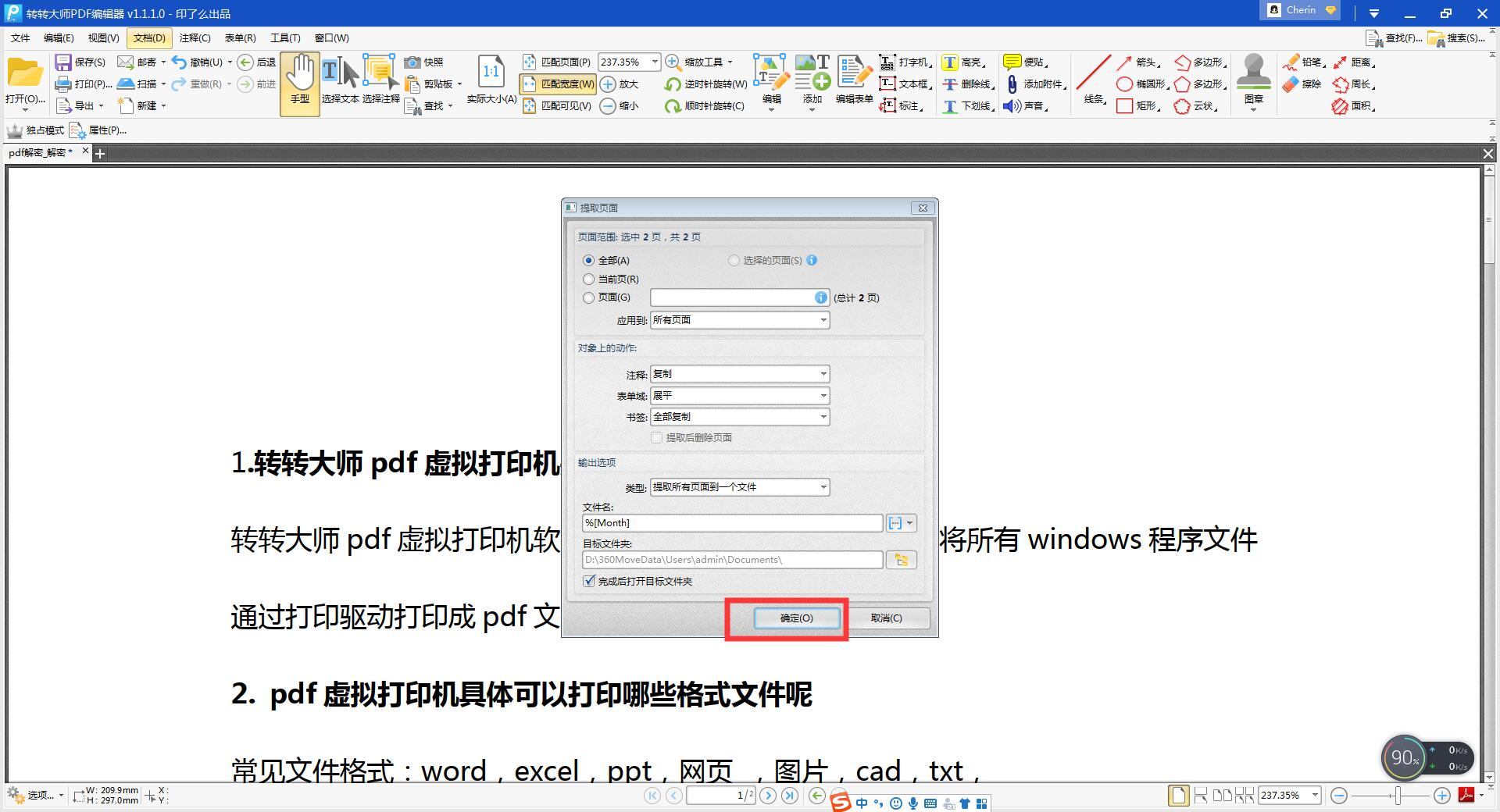
以上是pdf阅读器推荐,它们都具有不同的特点和优势,用户可以根据自己的需求和使用习惯来选择一款适合自己的PDF阅读器。无论选择哪一款PDF阅读器,都要注意保护自己的隐私和安全,不要在不安全的网络环境下使用PDF阅读器。
【PDF阅读器哪个好用?二款高效率神器推荐!】相关推荐文章: 返回转转大师首页>>
我们期待您的意见和建议: